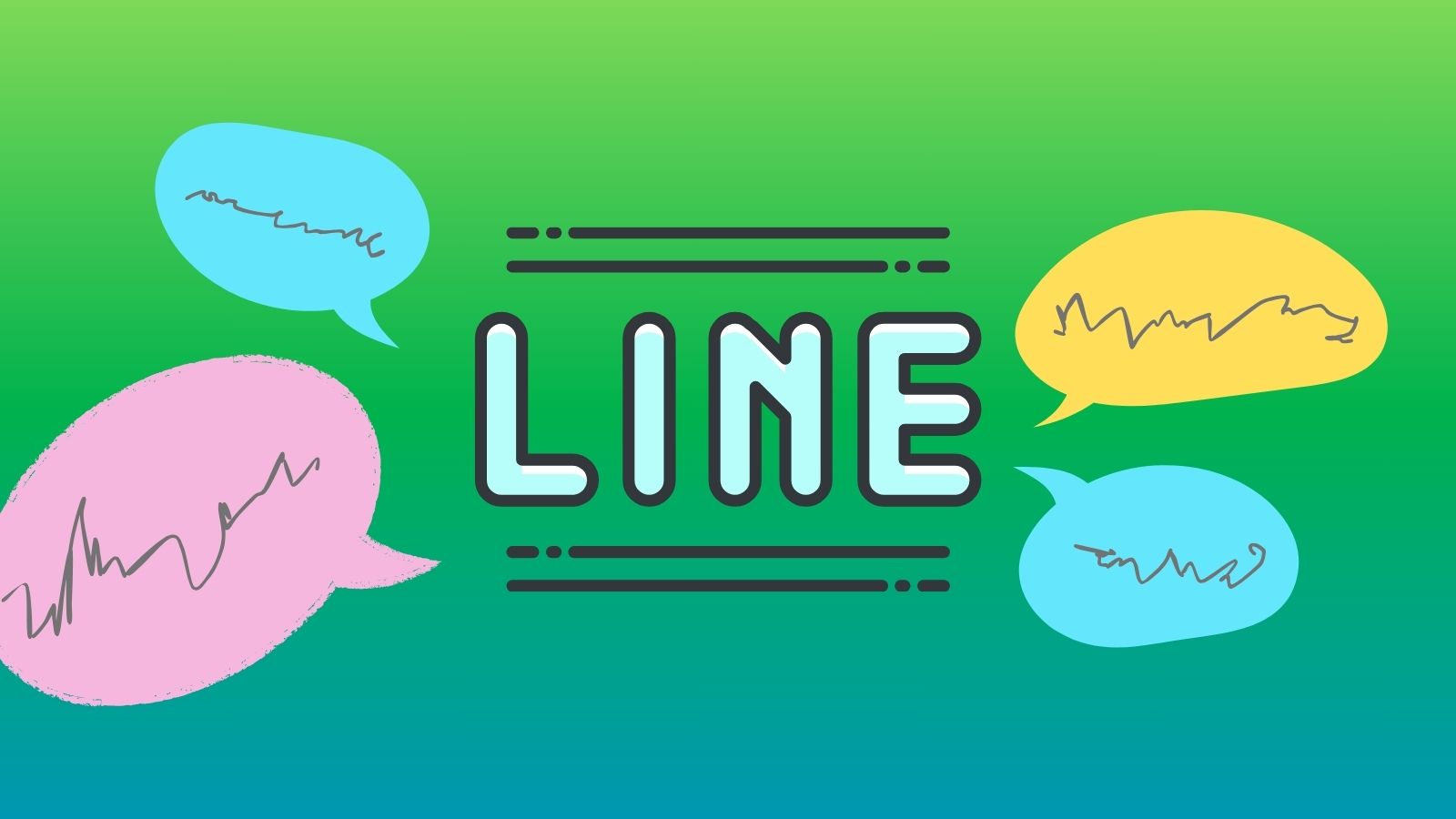プライベートの連絡手段として、Lineアプリがよく使われています。見やすく手軽にトーク(メッセージ)が送れる点については、メールよりも優れています。
しかしながら、コミュニケーションが取りやすくなることで、Lineでやりとりするトークの数が増えて、返信や対応が大変になってはいないでしょうか。
もしかしたら返信しなくてはいけないことは、わかっているのに、つい対応が遅れがちになっている方もいらっしゃるかもしれません。
先日メールボックスの受信トレイをTo Do リストのように使うと、仕事の効率が上がるという内容の記事を上げました。
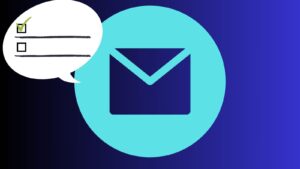
メールボックスと同じように、会話が終わったLineの「トークルーム」を「トークリスト」から非表示にすることで、LineもTo Do リスト化できて、対応の効率が上がるということについてお伝えします。
日頃Lineのトークが多すぎて、返信や対応のやる気がでない!と感じている方にとって、少しでも作業を進めやすくするヒントになりましたら幸いです。
この記事はこんな情報をお探しの方におすすめです。
- LineをTo Do リストとして使う方法とメリットが知りたい
- 毎日大量に届くラインのトークに、効率的に対応する方法はないかなと思っている
- Lineの返信が億劫で先伸ばしにしてしまうので、いい方法がないか探している
Lineの「トークルーム」をTo Do リスト化する方法とそのメリット
今回はLineの「トークルーム」を非表示にして、「トークリスト」をTo Do リスト化する方法とそのメリットについて、下記のような内容を解説します。順番に詳しく見ていきます。
- Lineの「トークリスト」から、会話が終わった「トークルーム」を非表示にする方法
- 【用語】「トークリスト」と「トークルーム」とは?
- 「トークルーム」を非表示にする方法
- 非表示にした「トークルーム」を再表示する方法
- Lineの「トークリスト」をTo Do リスト化するメリット
→「トークリスト」に表示される情報が減ることで、
やるべきことが明確になり、アクションを取りやすくなる
Lineの[トークリスト]から、会話が終わった[トークルーム]を非表示にする方法
【用語】「トークリスト」と「トークルーム」とは?
最初に Lineのトークリスト」と「トークルーム」について、簡単に用語を押さえておきます。
「トークリスト」は、Lineを起動して「トーク」のアイコンをタップした時に表示される画面です。
そして「トークルーム」は、「トークリスト」に表示される、特定の人との会話をまとめた場所をそれぞれ指します。
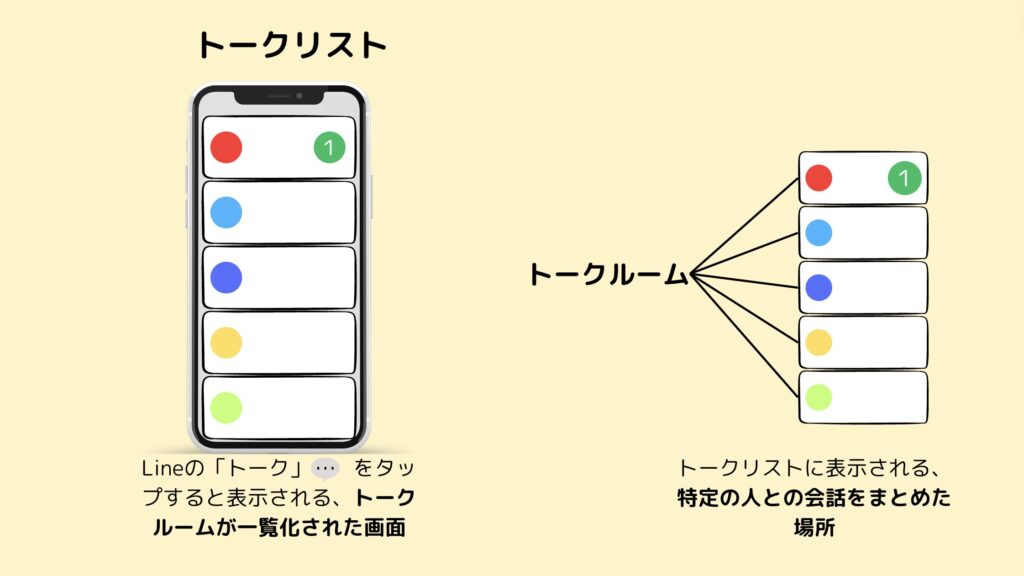
「トークルーム」を非表示にする方法
次に「トークルーム」を非表示にする方法と解説します。
「トークリスト」を開き、
対象の「トークルーム」の右端に指を置いて、右から左にスワイプ(指を滑らせる動作)すると、
グレーのブロックで「非表示」が現れるので、それをタップするだけです。
とても簡単ですが、これで「トークリスト」から「トークルーム」が見えなくなります。
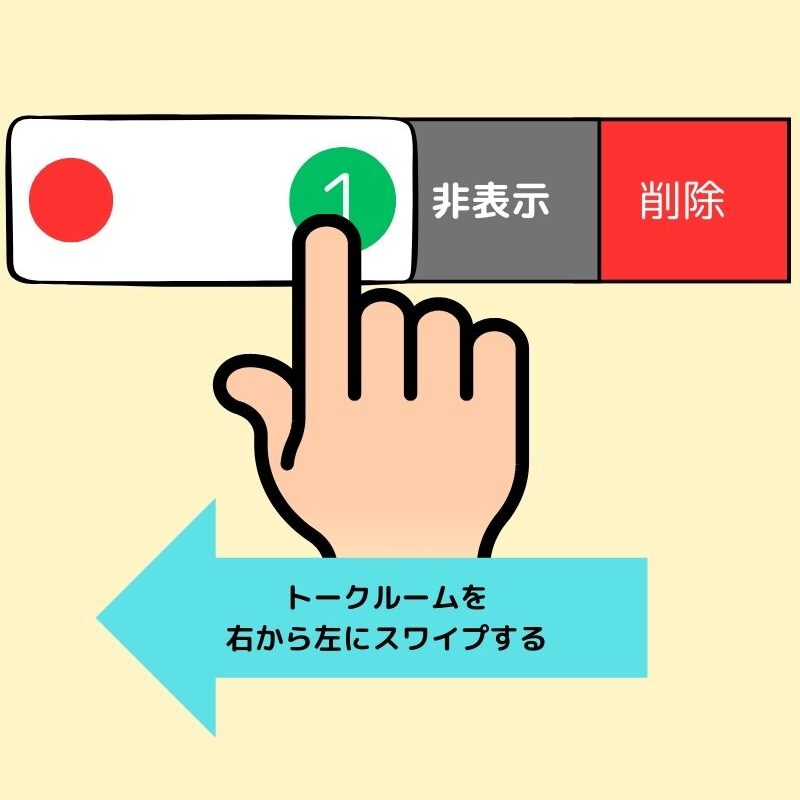
トークルームをスワイプしたときに「削除」(上図の赤い部分)をタップすると、トークルームが削除される動作になります。
トークルームを削除すると会話(トーク)が消えてしまい、バックアップをとっていない限り復元ができなくなります。
トークを削除したくない場合は、必ず「非表示」(上手のグレーの部分)をタップします。
非表示にした「トークルーム」を再表示する方法
「トークルーム」を非表示にしたら、
今までそのルームにあった会話(トーク)は消えてしまうの?



非表示にしたらトークは見えなくなるけど、それ自体は消えないよ!
そしてトークが必要になったら、すぐに元に戻せる(再表示)できるよ!
Lineを起動して「友だちリスト」までスクロールして「友だち」をタップすると、
友だちの一覧が出てくるので、トークルームを非表示にした人をタップして「トーク」をタップすると、
「トークリスト」に非表示にした「トークルーム」が表示されて、トークが見れるようになります。
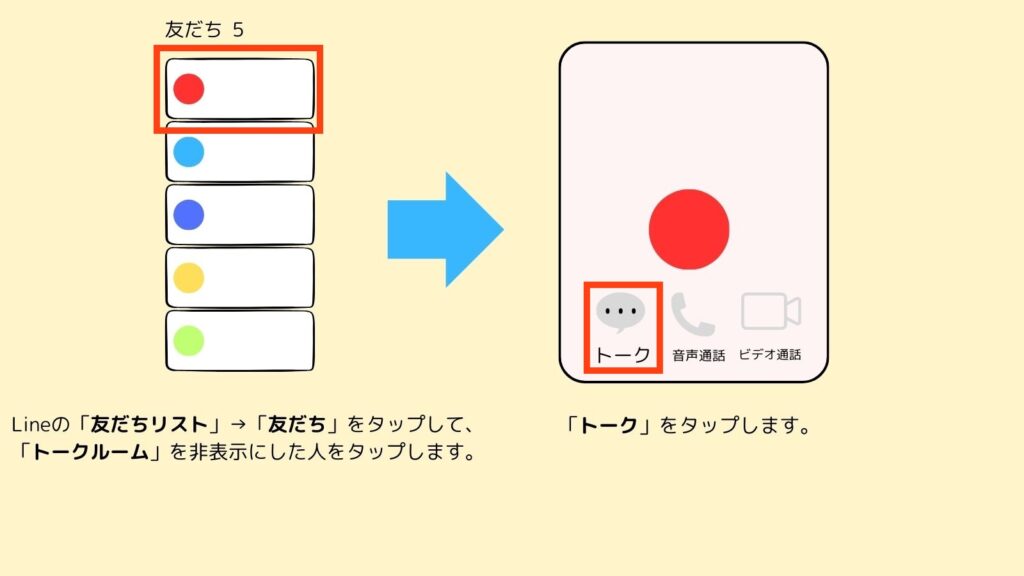
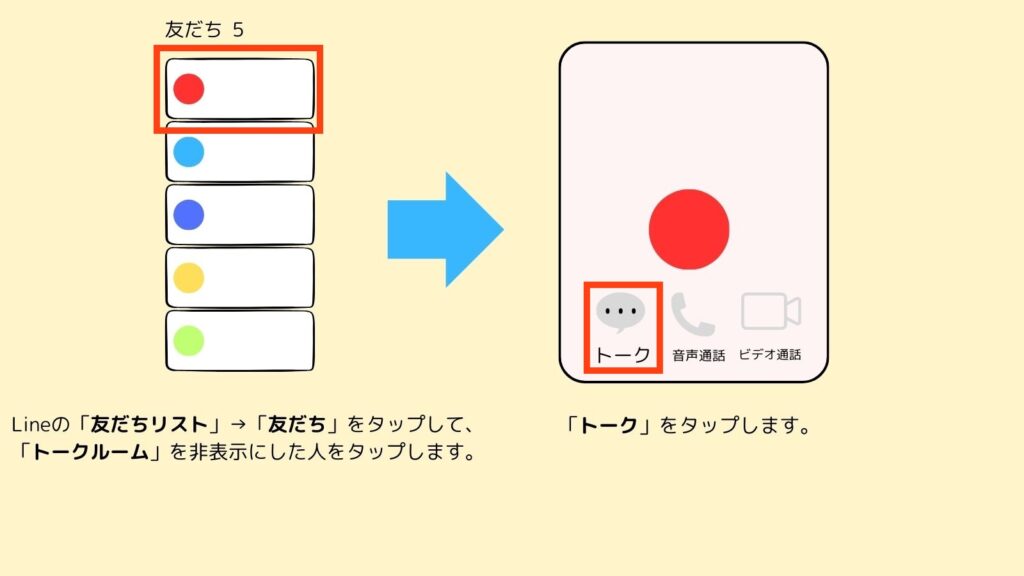
Lineの「トークリスト」をTo Do リスト化するメリット
Lineのトークルームを非表示にする方法はわかったけど、
わざわざ非表示にするのはどうしてかな?
Lineは新着のトーク(メッセージ)があったら、
トークリストの一番上に来るし、右側にアイコンが表示されるよ。だから、見落とすことはないと思うけどな。



余計な情報が見えなくなると、
やらなければいけないトークがあると、ものすごく目立つから、
すぐに対応しないと気が済まなくなるんだよ。
たとえば、自分の部屋を想像してみましょう。仮に自分の部屋に、ゴミはないけど必要なもの(本・ゲーム・漫画・推しのグッズ等)がたくさんあって、机のみならず床やベッドの上にまで、ものが散乱していたとします。
外出先から疲れて自分の部屋に帰ってきて、仕事服から部屋着に着替えるとします。着替え終わった後の仕事着は、どうするでしょうか。
恐らく、その辺の床やベッドの上に、そのまま畳まずに放り出して置く方が少なくないと思います。
仕事着を片付けなければいけない、ということはもちろんわかっています。
しかし他の多くのもの(情報)に紛れてしまうので、「大したことではないし、いつでもできるから、後回しにしても問題ない。」と、頭の中で言い訳を作りやすくなっているかもしれません。
その後自分の部屋の片付けをして、床に散らかっていた本と漫画を本棚に戻して、ゲームと推しのグッズは押し入れに収納したとします。
部屋には家具のベッドや机と椅子しか見えず、床にも何も落ちていない、小綺麗な状態になったとします。
この部屋にまた外出先から帰ってきて、部屋にものがあふれていた時と同じぐらい疲れた状態で部屋着に着替えたとします。
今度は着替え終わった仕事着はどうするでしょうか。恐らくキチンと畳んでクローゼットにかける、もしかしたら、服がシワにならないようにハンガーで吊るすかもしれません。
周りが綺麗にしてあるので、もし脱いだままのくしゃくしゃにした状態の服は悪目立ちして、すぐに片付けたい気持ちになるかなと思います。
ここで話をLineに戻します。もし「トークリスト」が「トークルーム」でいっぱいになっていた場合、返信や対応しないといけないトークがあっても、ものがあふれている部屋と同様に、心理的に後回しにしやすい状況になりやすいでしょうね。
その後、トークが終わっていて当分連絡を取る予定のない「トークルーム」を非表示にして、対応が必要な「トークルーム」のみしか「トークリスト」からは見えない状態にしたとします。
小綺麗な部屋と同様に「トークリスト」を開くたびに、やらなければいけない「トークルーム」が目に飛び込んできたら、元の小綺麗な状態に戻さないと落ち着かなくて、なるべく早くその「トークルーム」のタスクをこなそうとするのではないでしょうか。
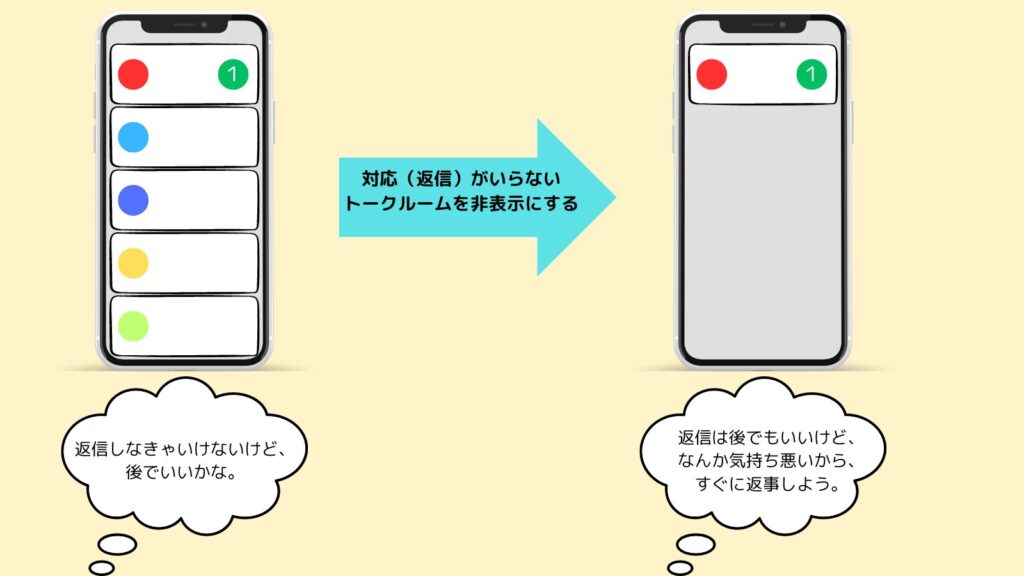
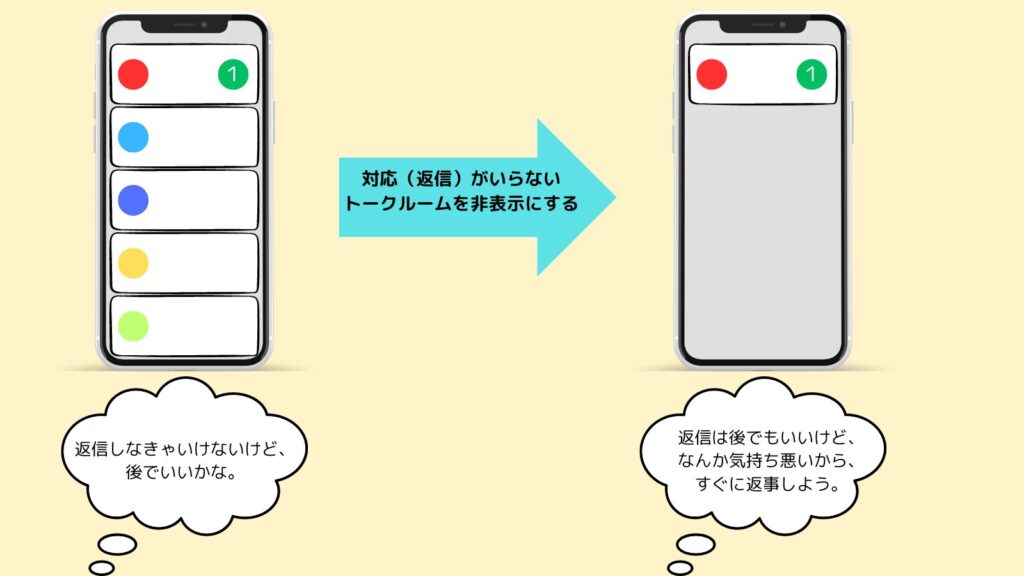
【まとめ】To Do リスト化して行動を起こしやすくしよう!
今回は下記のように Lineの「トークルーム」を非表示にして「トークリスト」をTo Do リスト化する方法とメリットについて解説しました。
- Lineの「トークリスト」から、会話が終わった「トークルーム」を非表示にする方法
- 【用語】「トークリスト」と「トークルーム」とは?
- 「トークルーム」を非表示にする方法
- 非表示にした「トークルーム」を再表示する方法
- Lineの「トークリスト」をTo Do リスト化するメリット
→「トークリスト」に表示される情報が減ることで、
やるべきことが明確になり、アクションを取りやすくなる
To Do リストを作成すると、やらなければいけないことが明確になります。
やらなければいけないタスクがわかっていれば、そのタスクを減らそうと意識して行動しやすくなります。
今回の考え方はLineだけではなく、他のメッセージアプリを使っている場合にも応用できます。
ついたくさんの情報に埋もれてしまい、返信や対応が億劫になってしまう場合は、情報を整理して必要な情報のみを目に入れるようにすれば、自然と行動しやすくなるかもしれません。